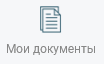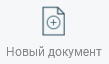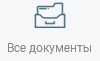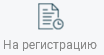Горизонтальное меню
Горизонтальное меню состоит из различных разделов, настройку видимости которых и порядок следования каждый пользователь может определить для себя сам (рис. 1).
Пункты меню, при выборе которых, загружается требуемый интерфейс.
«Входящие» – папка всех входящих документов, поступивших на исполнение данному пользователю и сохраняемых до их полного исполнения:- «Все» - все поступившие на исполнение документы;
- «Новые» - не просмотренные документы;
- «Просроченные» - документы, у которых истек срок исполнения;
- «Контрольные» - документы на контроле;
- «Не расписанные» - документы, по которым нет резолюций текущего пользователя;
- «В работе» - документы, находящиеся в работе и по которым нет отчетов об исполнении текущего пользователя;
- «Исполнено» - документы, по которым текущий пользователь написал отчет об исполнении, но автор резолюции этот отчет еще не принял.
После полного исполнения документа, т.е. при наличии отчета и принятия отчета автором резолюции или при снятии всего документа с контроля, документ исчезает из папки «Входящие». В случае, если текущий пользователь является адресатом, документ исчезнет из раздела после отправки его в архив. При нажатии на кнопку пользователю выдается список входящих документов.
«На подпись/На визирование» – папка документов, поступивших на подпись или на визирование. При нажатии на кнопку пользователю выдается список документов, присланных на подпись или визирование
- «Все» - все документы, поставленные на контроль;
- «Внешний контроль» - документы, поставленные на внешний контроль, т.е. есть пункты с установленным сроком исполнения (в списке отображаются со значком красной буквы К);
- «Внутренний контроль» - документы, поставленные на внутренний контроль, т.е. есть пункты с установленным сроком исполнения (в списке отображаются со значком зеленой буквы К);
- «Пункты без срока» - документы, в которых добавлен пункт, но не установлен контрольного срока по пункту;
- «Резолюции со сроком» - документы, в которых добавлены резолюции и текущий пользователь является автором или контролером, а также установлен срок резолюции;
- «Резолюции без срока» - документы, в которых добавлены резолюции и текущий пользователь является автором или контролером, но срок резолюции не установлен.
При нажатии на кнопку пользователю выдается список документов, находящихся на контроле
- «Входящие» – папка всех входящих документов по обращениям граждан;
- «Исходящие» – только для регистраторов, для остальных пользователей все исходящие в папке «Входящие»
- «Черновики» – папка документов, подготовленных пользователем, но не направленных на визирование или подпись;
- «Проекты документов» – папка документов, подготовленных пользователем и направленных на визирование или подпись;
- «Подписанные документы» – папка документов, подготовленных пользователем и подписанных, а также зарегистрированных.
При нажатии на кнопку пользователю выдается список документов, автором которых он является.
«Все документы» – форма просмотра всех общедоступных документов.
При нажатии на кнопку пользователю выдается список всех документов, доступ к которым разрешен текущему пользователю.
«Отчеты» – отчетные формы по работе с документами и поручениями. При нажатии на кнопку пользователю выдается список отчетов с критериями их заполнения.
«Адресаты» - работа со справочником «Адресаты».
«Организации» - работа со справочником «Организации»
Отслеживание состояния документов, передаваемых и получаемых по МЭДО. Раздел доступен только для пользователей с правами «Регистратор». Возможна сортировка:
- «Без ответа» – исходящие документы, отправленные по МЭДО, но без ответа о регистрации;
- «Зарегистрировано» – исходящие документы, отправленные по МЭДО и зарегистрированные у Адресата;
- «Отказ в регистрации» – исходящие документы, отправленные по МЭДО и получившие отрицательный ответ о регистрации у Адресата;
- «Отказали мы» – входящие документы, по которым отказано в регистрации.
- «Все»;
- «МЭДО» - документы, пришедшие по МЭДО.
При нажатии на кнопку пользователю выдается список документов, присланных на регистрацию.
ON-line Инструкции пользователя. Для вызова требуемой необходимо выполнить двойное нажатие ЛКМ по требуемому наименованию.